
软件大小:5.6MB
软件语言:简体中文
软件授权:官方版
软件类别:系统相关
软件等级:
更新时间:2023-09-01
应用平台:Win10/Win8/Win7
50%
50%
本地下载
你是否还在为电脑丢失的数据以及文件等内容而烦恼呢?某一天你发现你电脑里面的某个文档不小心删掉了,什么时候误删的也不知道?默认删除?不用担心,现在市面上有很多的数据恢复工具能够帮到你,就比如说今天小编带来的金山数据恢复大师免费版,它是金山软件推出的一款专业数据恢复工具,它能帮你找回各种误操作而丢失的文件。该软件软件采用傻瓜式的向导型界面,体积是相当小的,只有几MB的大小,你不用担心运行的时候占用你电脑过多的磁盘资源,而且使用方式非常简单,能够支持多种恢复方式,快速恢复你误删的文件。软件可以针对误删除文件,误格式化磁盘、误清空回收站,以及U盘、移动磁盘、SD卡、TF卡移动设备等外置设备里面的各种文件进行完美恢复。如果你需要丢失数据时间过久,磁盘受损的话,你可以采用深度扫描模式,恢复删除已久的文件更加高效率,如果扫描文件过多的话,还能通过筛选快速精准获取需要恢复文件哦!总体来说,这款软件可以说是你遭遇数据损失时的最佳选择!有需要的朋友欢迎前来下载。
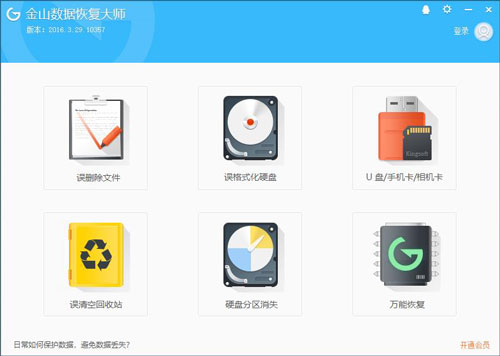
1、已删除文件恢复
不小心删除文件并清空回收站,一键找回意外删除的文件。
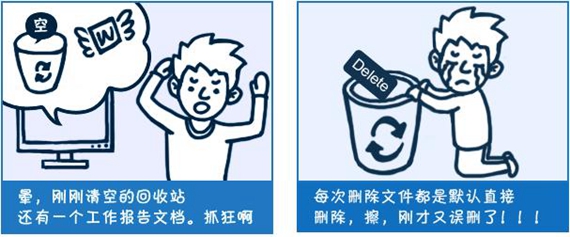
2、格式化磁盘恢复
重装系统误格式化磁盘、磁盘分区导致的数据丢失问题。
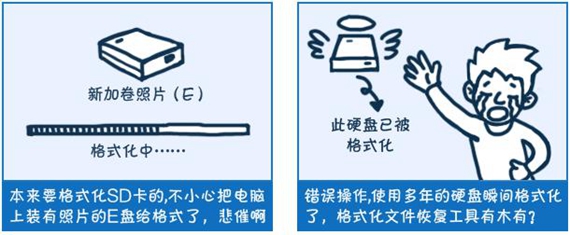
3、外置设备恢复
U盘、移动磁盘、SD卡、TF卡移动设备等等

4、深度恢复
丢失数据时间过久,磁盘受损,深度恢复帮你找回来!

1、采用傻瓜式的向导型界面,简单易用,方便直观;绿色版软件,使用更方便。
2、适用几乎所有情况下的数据恢复,如误删除文件,误格式化分区,误Ghost系统了,分区打不开了等等。
3、支持各种各样的存储设备,如硬盘、移动硬盘、U盘、内存卡、SD卡等。
4、支持 Windows XP、Windows 7、Windows 8 等全系的Windows操作系统。
5、是您遭遇数据损失时的最佳选择!
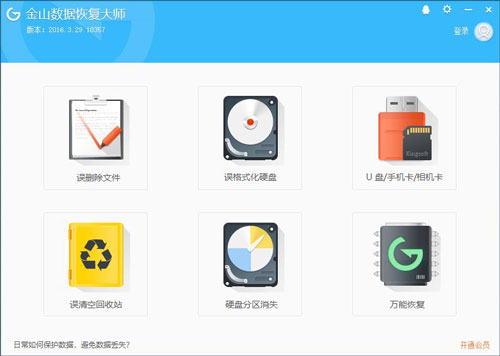
1.误删除文件恢复:支持垃圾站清空文件、彻底删除文件等意外删除的文件恢复;
2.格式化文件恢复:支持各种格式化磁盘导致文件丢失情况恢复;
3.病毒感染丢失文件恢复:支持由于病毒感染导致文件丢失情况;
4.支持外置设备丢失文件恢复:支持移动硬盘、U盘、SD卡、TF卡等存储媒介的丢失文件恢复;
5.深度恢复:支持深度扫描,强力恢复更多有效文件;
6.恢复文件筛选:扫描文件过多,通过筛选,快速精准获取需要恢复文件。
7.支持恢复设备:本产品支持设备广泛,可快速扫描并恢复硬盘、USB闪存盘、闪存卡、相机存储卡等多种存储介质上的数据,并全面支持FAT16、FAT32、NTFS等多种格式的文件系统。
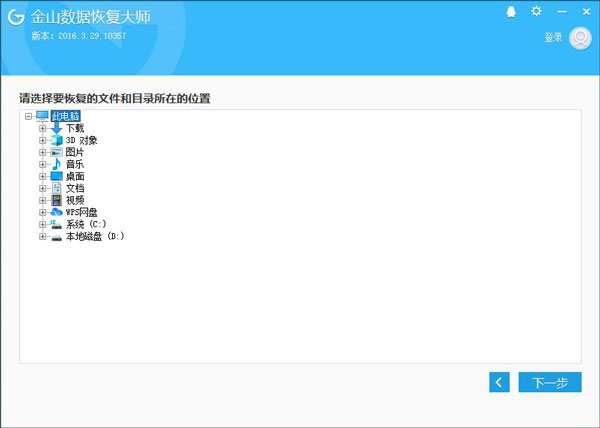
1.数据丢失后,怎么最大化保护数据,并有效恢复数据?
发现数据丢失后,请关闭所有可以关闭的软件程序。有些程序在运行过程中可能会产生大量的临时文件,临时文件可能会覆盖到要恢复的文件,对您丢失的文件造成第二次损坏。
尽量不要在这个分区写数据。比如在这个分区安装软件、保存文件拷贝文件等等操作,这些操作都会向磁盘分区写入数据。请将要恢复的照片保存在另外一个磁盘(或者磁盘分区)当中。
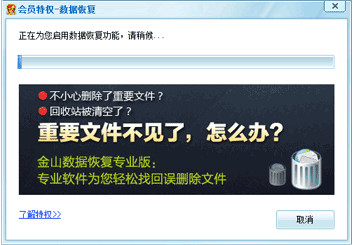
2.已经被删除的文件可以恢复吗?数据恢复软件是怎样工作的?
是的,有可能–但是并不是没有失败的可能。
Windows操作系统在真正删除一个文件时(比如从回收站里面清除一个文件),不是从磁盘记录中直接抹去这个文件,只是将这个文件所在的磁盘位置标注为已删除。假如所在的磁盘记录还没有被写入其他数据,这个文件的数据其实一直都还存在着,只是操作系统”假装”没有认识它们而已。
金山数据恢复这样的数据恢复软件可以恢复那些已经被删除的文件的原因:绕过了操作系统,直接从磁盘里将那些被标记为“已删除”的文件数据重新读取出来,恢复到指定的目录下,这就是数据恢复软件的基本原理。
选择扫描模式与恢复的数据
主界面打开以后,在左侧选择扫描方式,右侧选择要扫描恢复的磁盘。分别选择不同的扫描模式,可以实现不同的还原效果。
数据丢失深度恢复br />
恢复因磁盘磁道受损的文件
文件意外删除恢复br />
恢复误删除的文件
格式化磁盘恢复br />
恢复各种意外格式化磁盘的文件
外置设备数据恢复br />
外置设备恢复,包括手机、相机内存卡等
扫描过程结束后,会扫描出很多文件,包括可用的和不可用的。(扫描过程,喝杯咖啡,耐心等待恢复)
通过查看到的文件目录,勾选你需要的恢复文件,选择性恢复可以帮您提高恢复效率。
勾选需要恢复的文件,选择一步即可。
选择文件恢复的位置
为了提高恢复的准确性,并避免覆盖到其他需要恢复文件的磁盘,所以恢复的文件不能放到以前所在的磁盘,也不能放在其他需要恢复文件的磁盘。